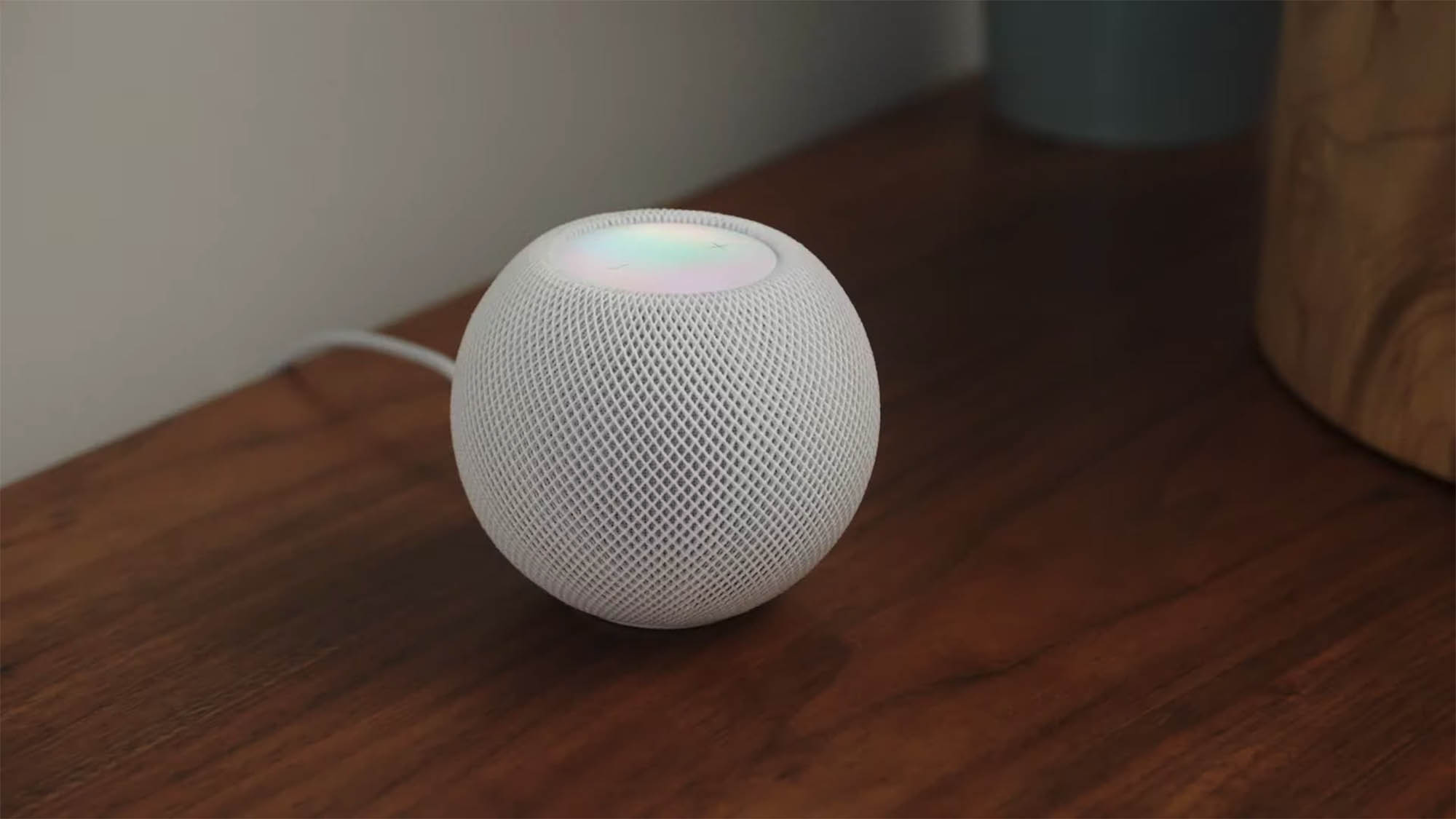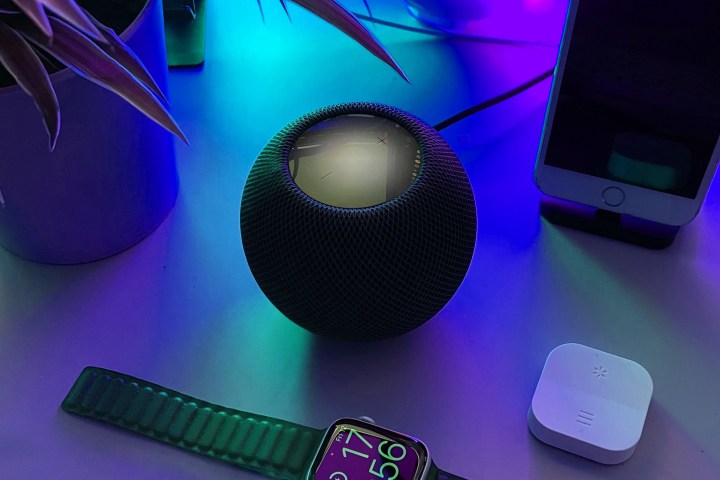[ad_1]
Da der Homepod Mini so zugänglich ist und Gerüchte im Umlauf sind, dass eine neue Version des Homepod bald erscheinen könnte, hat HomeKit begonnen, an Popularität zu gewinnen. Apple wird allgemein als eines der besten Unternehmen für die Sicherheit von Informationen angepriesen, aber Sie können immer noch mehr tun.
Jedes Mal, wenn Sie Siri eine Frage stellen oder eine Bestellung aufgeben, werden Informationen zu Ihrer Anfrage an Apple gesendet. Obwohl Apple sein Bestes tut, um einzigartige Informationen über Sie zu verbergen, sammelt es dennoch Kontaktinformationen, Musikpräferenzen, Smart-Home-Nutzungsstatistiken und mehr. Obwohl Apple sogar so weit geht, die von Ihnen gesammelten Informationen nach sechs Monaten zu löschen, gibt es Einstellungen, die Sie deaktivieren (oder anpassen) können, um die Menge an persönlichen Daten zu minimieren, auf die Apple Zugriff hat.
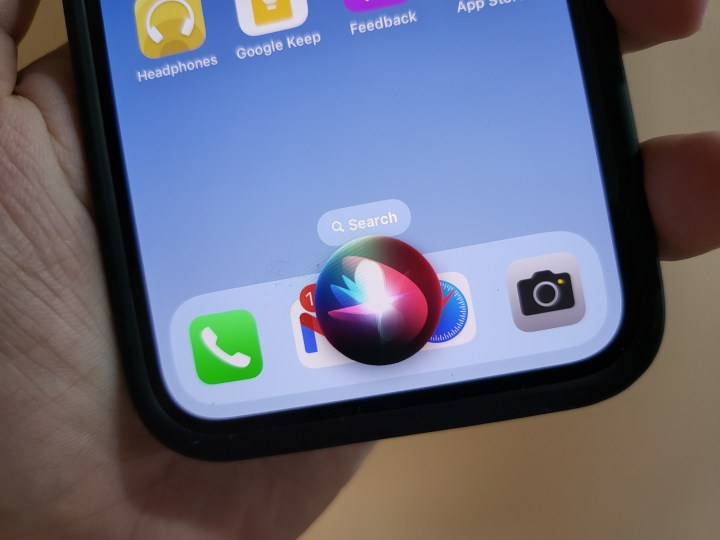
Deaktivieren Sie das Auslösewort „Hey Siri“.
Diese Einstellung ist wahrscheinlich die erste, die Sie auf Ihren HomePods deaktivieren möchten, insbesondere wenn Sie normalerweise Ihr iPhone oder Ihre Apple Watch mit sich herumtragen. Um dies auszuschalten, müssen Sie die Oberseite eines HomePod drücken, um Siri eine Frage zu stellen. Diese Einstellung verhindert auch, dass Siri ständig zuhört, obwohl Apple sagt, dass es nur auf Auslösewörter lauscht.
Um das „Hey Siri“-Verhalten zu ändern, gehen Sie zuerst zu Einstellungen dann zu Siri und suchen. Tippen Sie danach zum Deaktivieren Hören Sie „Hey Siri und Drücken Sie die Home- oder Seitentaste für Siri.
Bestätigungstöne aktivieren
Diese Einstellung stellt sicher, dass ein Glockenton (oder ein beliebiges Geräusch, das Sie auswählen) abgespielt wird, wenn Siri aktiv auf eine Anfrage wartet. Es ist sinnvoll, dass Sie wissen möchten, wann Siri aktiv zuhört, insbesondere wenn Sie nicht derjenige waren, der es ausgelöst hat.
Um diese Änderung vorzunehmen, müssen Sie zuerst auf die Home-App zugreifen und dann den spezifischen HomePod auswählen, indem Sie das spezifische Gerät berühren und halten. Scrollen Sie in der Liste nach unten und tippen Sie dann auf Aktivieren Sie den Ton, wenn Sie Siri verwenden.
Hörverlauf deaktivieren
Mit dieser Einstellung können Sie verhindern, dass Siri auf Informationen von Apple Music und Podcasts zugreift. Apple verwendet diese Informationen, um mehr darüber zu erfahren, was dir gefällt, und um Musikvorschläge anzuhören.
Um den Wiedergabeverlauf der Medien-App zu deaktivieren, gehen Sie zu Ihrer Home-App und tippen Sie dann auf Home-Einstellungen. Tippen Sie dort auf einen Benutzer und wählen Sie ihn aus Hörverlauf aktualisieren. Danach können Sie den Hörverlauf für jeden HomePod oder anderes Zubehör deaktivieren.
Ortungsdienste deaktivieren
Während Sie Ihren Homepod nicht von Ort zu Ort bewegen, kennt er die Orte, an denen Sie Ihr iPhone und andere Geräte mitgenommen haben. Es kann auch wissen, welche Adressen Sie als Ihr Zuhause, Ihren Arbeitsplatz und andere registrierte Standorte betrachten. Wenn Sie diese Standorte von Ihren Geräten löschen, kann niemand sie finden.
Um Dienste zu deaktivieren, öffnen Sie die Einstellungen und gehe zu Privatsphäre Kategorie. Wählen Sie dann aus Ortungsdienste, Siri und Diktat > Nie.
Gespeicherten Siri-Verlauf löschen
Sie können Ihre Siri-Anfrage und Ihren Diktatverlauf löschen. Wenn Sie nicht möchten, dass Apple diese sechs Monate daran festhält, werden alle diese Informationen durch ein paar schnelle Berührungen gelöscht.
Um den Siri-Verlauf zu löschen, öffnen Sie die Einstellungen App und gehen Sie zu Siri und Suche. Wählen Sie dort aus Siri- und Erkennungsverlauf > Siri- und Diktatverlauf löschen.
Deaktivieren Sie die App-Integration
Wenn Sie bestimmte Apps weiterhin mit Siris Anfragen oder Diktaten verwenden möchten, können Sie anpassen, auf welche App Siri tippt. Mit dieser Einstellung können Sie Siri nur mit Apps verwenden, die es benötigen.
Um anzupassen, welche Apps in Siri integriert werden können, gehen Sie zu Ihrer Einstellungen Anwendung. Gehen Sie zum Siri und Suche Kategorie und wählen Sie die spezifische App aus, mit der Sie das Verhalten von Siri ändern möchten. Dann auswählen oder abwählen Verwenden Sie mit Ask SirICH.
Apple mag die Konkurrenz übertreffen, wenn es um den Schutz der Privatsphäre der Benutzer geht, aber es ist immer noch ein riesiges Unternehmen mit Millionen von Benutzern. Einige Daten werden durch die Ritzen rutschen. Sie können diesen Schritten folgen, um die Datenmenge zu reduzieren, die HomeKit über Sie sammeln kann, und Ihren Teil zum Schutz Ihrer Daten beitragen.
Empfehlungen der Redaktion
[ad_2]
Source